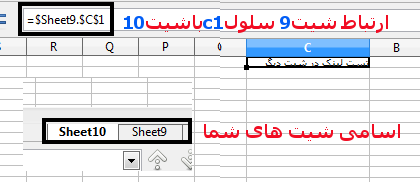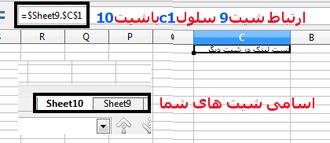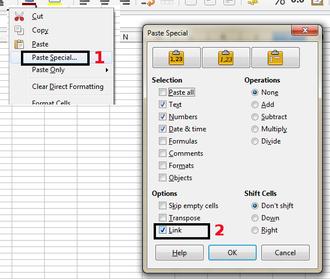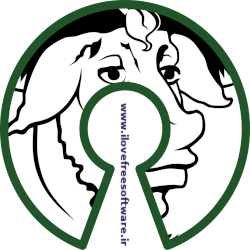لینک کردن سلولها به هم در calc بسیار ساده است. سلولها میتوانند در صفحات مختلفی باشند و به هم ریفرنس داده شوند، میتوان سلول calc را به سلولی در فایل لینک کرد که مزایا و کاربردهای خاص خود را دارد.
توجه1:در صورتی که اصلا نمیدانید لیبره آفیس چیست یا چطور آنرا دانلود نمایید بر روی اینجا کلیک کنید
توجه2:آموزشهای کاربردی در ارتباط با لیبره آفیس را با کلیک بر اینجا ببینید
توجه1:در صورتی که اصلا نمیدانید لیبره آفیس چیست یا چطور آنرا دانلود نمایید بر روی اینجا کلیک کنید
توجه2:آموزشهای کاربردی در ارتباط با لیبره آفیس را با کلیک بر اینجا ببینید
calc و انواع ریفرنس و فرمولنویسی در آن
اگر از calc برای مدیریت جدوال و برنامهها یا کارهای محاسباتی ساده استفاده کرده باشید، احتمالاً با انواع ریفرنس (مرجع) دادن در calc آشنایی دارید. calc صرفاً جدول نیست! جدولی است که هر سلول (Cell) آن میتواند دادهای که از روی دیگر سلولها محاسبه شده را در خود داشته باشد.
سادهترین کاربرد این است که هر سلول با دادهی دیگر سلولهای همان Sheet پر شود. میتوان مجموع، تفاضل، ضرب و تقسیم دادهی سلولهای مختلف را در یک سلول قرار داد و خلاصه انواع فرمولهای ساده و پیچیده را پیادهسازی کرد.
فرمولنویسی در calc با کلیک کردن و استفاده از موس ساده است.
روش اول:
رای شروع کافی است روی یک سلول کلیک کرده و دکمهی = را بزنید و سپس با موس سلولهای مورد نظر خود را انتخاب و عملیات موردنظر خود که ممکن است جمع و تفریقی ساده یا محاسبات پیچیدهی و حتی دستورات شرطی مثل توابع if و … باشد را وارد کنید. اگر سلولی در صفحهی دیگر است هم مشکلی نیست، روی نام صفحه کلیک کرده و سلول مورد بحث را انتخاب کنید.
راه دیگر وارد کردن نام سلول است،به عنوان مثال شیت 9 سلولc1 را به شیت 10 ارتباط دادهایم به عکس و فرمول زیر دقت کنید
سلول مورد نظر در شیت را کپی کنید و در شیت دیگر راست کلیک و گزینه paste special را کلیک کنید و از پنجره باز شده گزینه link را تیک دار کنید همانند تصویر زیر
ریفرنس دادن به یک فایل calc دیگر
برای استفاده از دادههای یک فایل calc دیگر، ابتدا هر دو فایل را باز کنید. فرض کنید نام یکی A است و دیگر B نام دارد. هدف این است که سلول C2 از فایل B (فقط یک Sheet داریم) برابر با دادهی موجود در سلول A4 فایل A باشد. در فایل A سلول A4 را انتخاب کنید و آن را کپی نمایید. فرقی نمیکند که با کلید میانبر Ctrl+C این کار را انجام دهید یا از دکمهی کپی در calc استفاده کنید.
قدم بعدی این است که در فایل B سلول C2 انتخاب شود. آخرین مرحله هم پیست کردن است اما نه به صورت عادی، از دکمهی paste special که در منوی راست کلیک موجود است انتخاب کنید و روی آیکان لینک کلیک کنید همانند تصویر زیر:
دقت کنید که لینک ایجاد شده به این معنی است که همیشه سلولی از فایل A به سلولی از فایل B وابسته است. اگر مسیر فایلها عوض شود، لینک هم از بین میرود و البته نیازی نیست که هر دو فایل در یک پوشه باشند.
منبع
اگر از calc برای مدیریت جدوال و برنامهها یا کارهای محاسباتی ساده استفاده کرده باشید، احتمالاً با انواع ریفرنس (مرجع) دادن در calc آشنایی دارید. calc صرفاً جدول نیست! جدولی است که هر سلول (Cell) آن میتواند دادهای که از روی دیگر سلولها محاسبه شده را در خود داشته باشد.
سادهترین کاربرد این است که هر سلول با دادهی دیگر سلولهای همان Sheet پر شود. میتوان مجموع، تفاضل، ضرب و تقسیم دادهی سلولهای مختلف را در یک سلول قرار داد و خلاصه انواع فرمولهای ساده و پیچیده را پیادهسازی کرد.
فرمولنویسی در calc با کلیک کردن و استفاده از موس ساده است.
روش اول:
رای شروع کافی است روی یک سلول کلیک کرده و دکمهی = را بزنید و سپس با موس سلولهای مورد نظر خود را انتخاب و عملیات موردنظر خود که ممکن است جمع و تفریقی ساده یا محاسبات پیچیدهی و حتی دستورات شرطی مثل توابع if و … باشد را وارد کنید. اگر سلولی در صفحهی دیگر است هم مشکلی نیست، روی نام صفحه کلیک کرده و سلول مورد بحث را انتخاب کنید.
راه دیگر وارد کردن نام سلول است،به عنوان مثال شیت 9 سلولc1 را به شیت 10 ارتباط دادهایم به عکس و فرمول زیر دقت کنید
=$Sheet9.$C$1روش دوم:
سلول مورد نظر در شیت را کپی کنید و در شیت دیگر راست کلیک و گزینه paste special را کلیک کنید و از پنجره باز شده گزینه link را تیک دار کنید همانند تصویر زیر
ریفرنس دادن به یک فایل calc دیگر
برای استفاده از دادههای یک فایل calc دیگر، ابتدا هر دو فایل را باز کنید. فرض کنید نام یکی A است و دیگر B نام دارد. هدف این است که سلول C2 از فایل B (فقط یک Sheet داریم) برابر با دادهی موجود در سلول A4 فایل A باشد. در فایل A سلول A4 را انتخاب کنید و آن را کپی نمایید. فرقی نمیکند که با کلید میانبر Ctrl+C این کار را انجام دهید یا از دکمهی کپی در calc استفاده کنید.
قدم بعدی این است که در فایل B سلول C2 انتخاب شود. آخرین مرحله هم پیست کردن است اما نه به صورت عادی، از دکمهی paste special که در منوی راست کلیک موجود است انتخاب کنید و روی آیکان لینک کلیک کنید همانند تصویر زیر:
دقت کنید که لینک ایجاد شده به این معنی است که همیشه سلولی از فایل A به سلولی از فایل B وابسته است. اگر مسیر فایلها عوض شود، لینک هم از بین میرود و البته نیازی نیست که هر دو فایل در یک پوشه باشند.
منبع
هرگونه کپی برداری بدون اجازه غیر مجاز و خلاف شرع است
اگر مطلب فوق برای شما مفید بوده است لطفا چنانچه برای شما مقدور است از طریق لینک زیر از "ما" حمایت کنید.
اگر مطلب فوق برای شما مفید بوده است لطفا چنانچه برای شما مقدور است از طریق لینک زیر از "ما" حمایت کنید.